Een VPN-verbinding delen vanaf een Windows PC met behulp van een Ethernet – kabel – Knowledgebase-TorGuard
aan het begin van deze handleiding moet een Windows-PC verbonden zijn met uw netwerk via Wi-Fi of Ethernet. Houd er rekening mee dat als u uw PC via Ethernet op uw netwerk aansluit, u een tweede Ethernet-poort moet hebben om uw VPN-incompatibel apparaat aan te sluiten. Meestal kunt u een NIC-kaart kopen om een tweede poort toe te voegen op uw desktop PC. Op laptops is er meestal al een Ethernet-poort en kunt u de laptop via Wi-Fi verbinden.
u hebt ook een VPN-incompatibel apparaat, dat geen VPN-protocollen ondersteunt, maar verbinding kan maken met het internet via een Ethernet-poort.
Opmerking: Zorg ervoor dat u niet verbonden bent met TorGuard VPN aan het begin – de tutorial zal vermelden wanneer u verbinding kunt maken.
-
Open de internetinstellingen van netwerk &. De eenvoudigste manier om dit te doen is door met de rechtermuisknop op het netwerkpictogram in het systeemvak te klikken en “Open Network & Internet Settings”
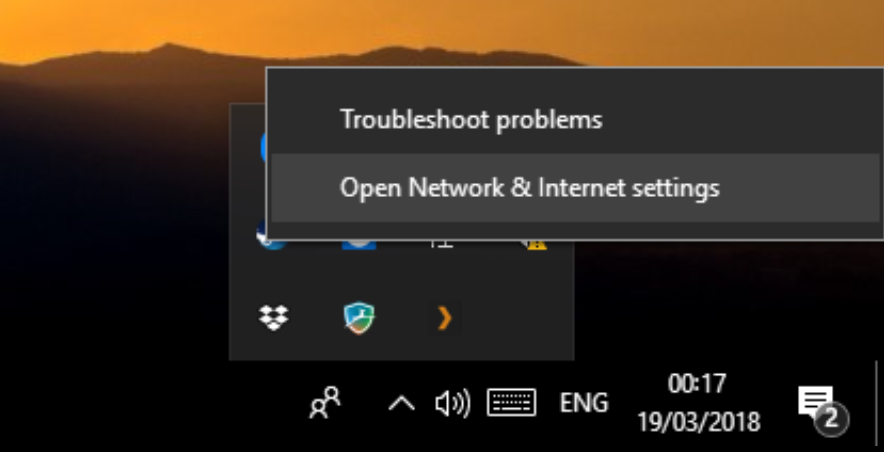
-
open in het scherm netwerkstatus “Adapteropties wijzigen”.
- hier ziet u de netwerkinterfaces die u hebt. Er moeten ten minste drie interfaces zijn – die met de internetverbinding, die waar u uw VPN-incompatibele apparaat aansluit en de TAP-adapter die door onze TorGuard-app wordt gebruikt om verbinding te maken met de VPN.
Klik met de rechtermuisknop op de TAP-adapter en open Eigenschappen.
-
Open het tabblad Delen, schakel “andere netwerkgebruikers toestaan verbinding te maken via de internetverbinding van deze computer” in en selecteer de naam van de netwerkinterface waarmee u de verbinding wilt delen. Klik daarna op OK.
- sluit nu het VPN-incompatibele apparaat aan op uw PC met behulp van een Ethernet-kabel. Zodra u de Ethernet-interface ziet die probeert de verbinding te identificeren, kunt u verbinding maken met Torguard VPN met behulp van de TorGuard VPN app.
- Gefeliciteerd, uw VPN-verbinding wordt nu gedeeld met uw VPN-incompatibele apparaat!


Leave a Reply